Cancella i download con Storage Sense e Cleanmgr in Windows 10
Come forse già saprai, Windows 10 include la possibilità di eliminare automaticamente i file nel Cestino, eliminare i file temporanei e i file nella cartella Download per liberare spazio su disco. A partire da Windows 10 versione 1809, la possibilità di rimuovere il contenuto della cartella Download viene aggiunta alla funzionalità Sensore memoria insieme al classico strumento Pulitura disco (cleanmgr.exe).
Annuncio
L'opzione appropriata è diventata disponibile in Windows 10 build 17763 e versioni successive. L'opzione si trova in Sensore memoria in Impostazioni.
Senso di archiviazione
Storage Sense è un'aggiunta piacevole e moderna a Pulizia disco. Ti consente di mantenere determinate cartelle impedendo loro di diventare troppo grandi e di ripulirle automaticamente. La funzione Sensore memoria si trova in Impostazioni, in Sistema -> Memoria. Abbiamo esaminato come può essere utilizzato nei nostri articoli precedenti:
- Elimina automaticamente la cartella Windows.old in Windows 10
- Come cancellare automaticamente la cartella dei download in Windows 10
- Come cancellare automaticamente i file temporanei in Windows 10
Senso di archiviazione può essere utilizzato per rimuovere i file di registro dell'aggiornamento di Windows, i file di segnalazione errori di Windows creati dal sistema, i file temporanei di Windows Defender Antivirus, Miniature, file temporanei Internet, pacchetti di driver di dispositivo, DirectX Shader Cache, file di programma scaricati e ottimizzazione della consegna File.
Per cancellare la cartella Download con Storage Sense in Windows 10, Fare quanto segue.
- Aprire Impostazioni.
- Vai a Sistema - Archiviazione.
- Clicca sul link Libera spazio ora a destra sotto Senso di archiviazione.

- Nella pagina successiva, attiva l'opzione Download.
- Fare clic sul pulsante Rimuovi file.

Hai fatto.
Inoltre, lo strumento Pulitura disco (cleanmgr) ha la stessa opzione. Nota che è deprecato e Microsoft ora consiglia di utilizzare invece Storage Sense.
Utilizzo di cleanmgr.exe
- premere Vincita + R tasti di scelta rapida insieme sulla tastiera per aprire la finestra di dialogo Esegui.
Suggerimento: vedere il elenco definitivo di tutte le scorciatoie da tastiera di Windows con i tasti Win. - Digita quanto segue nella casella Esegui:
cleanmgr

- Seleziona l'unità di sistema:

- Accendi il Download opzione e fare clic sul pulsante OK.
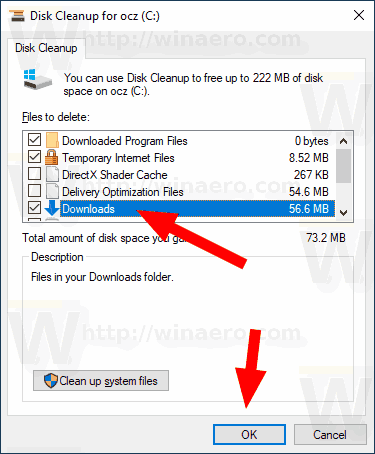
Questo è tutto.
Suggerimento: potresti essere interessato a saperne di più sulle funzionalità e le opzioni dell'app cleanmgr. Fare riferimento ai seguenti articoli:
- Avvia la pulizia del disco con tutti gli elementi selezionati
- Cancella la directory temporanea all'avvio con la pulizia del disco
- Aggiungi il menu contestuale dell'unità di pulizia in Windows 10
- Pulizia disco Cleanmgr Argomenti della riga di comando in Windows 10
- Crea un preset per Cleanmgr (Pulizia disco)

